如何解决win7音频服务未运行问题
来源:www.uzhuangji.cn 发布时间:2014-08-07 13:58
生活中,电脑无缘无故出现音频未运行的情况,桌面右下角的喇叭图标打上了小红叉。遇到这种让你的电脑无法发出声音的问题,是不是极度郁闷呢?不用担心,下面就来为大家讲解一个解决音频服务未运行的情况的方法。
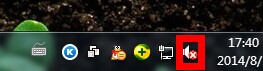

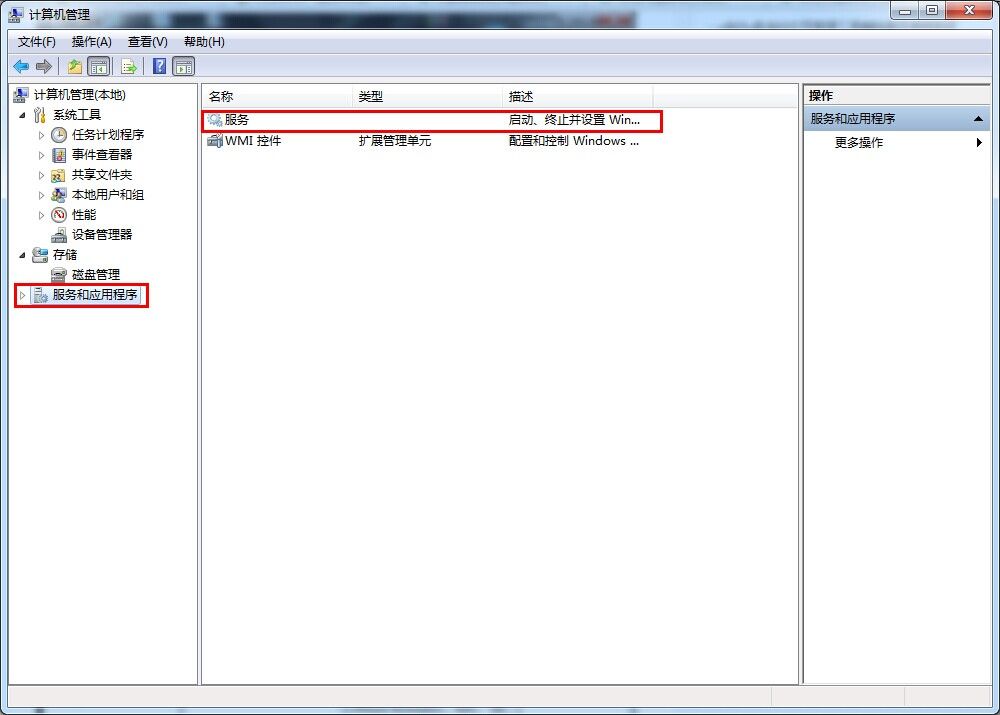
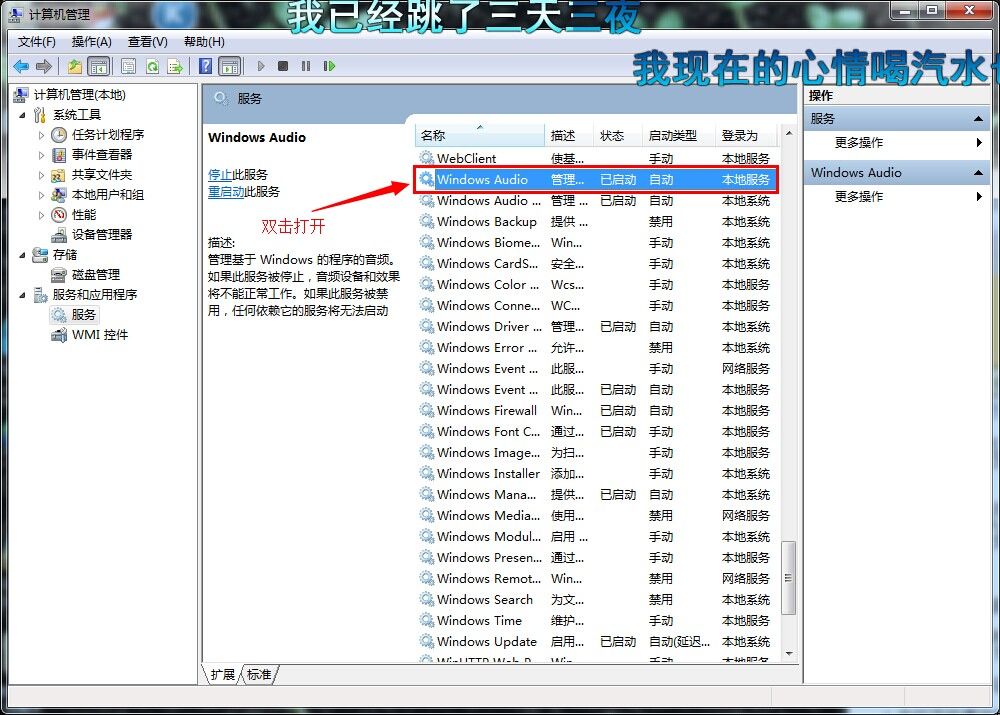
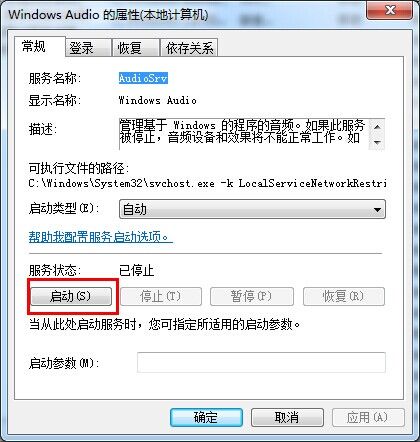
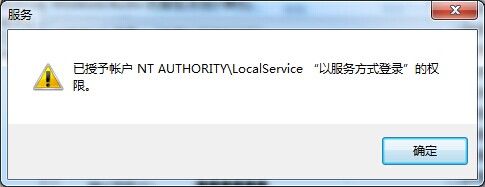
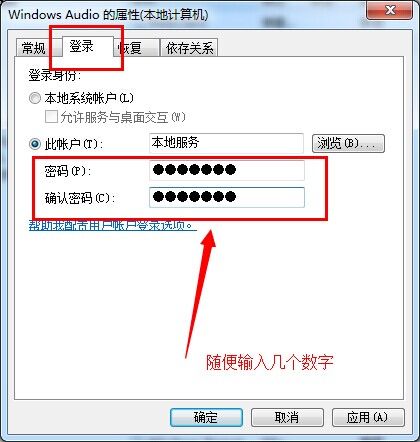
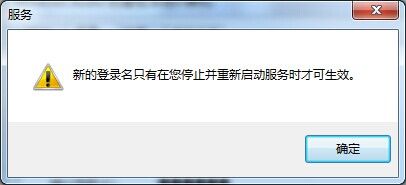
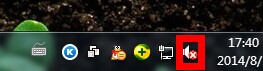
1.首先在你的电脑桌面上找到计算机,右键选择管理选项。如下图所示

2.在打开的计算机管理界面上,选择“服务和应用程序”,然后选择右框中的“服务”双击打。如下图所示
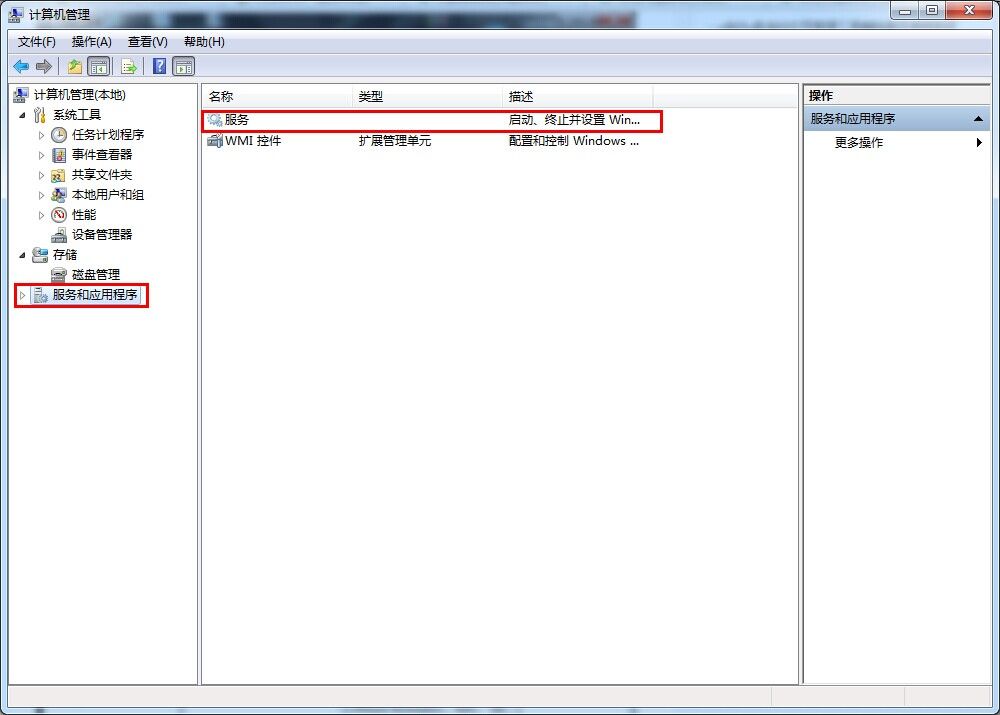
3.在“服务”界面找到“Windows Audio”双击打开。如下图所示
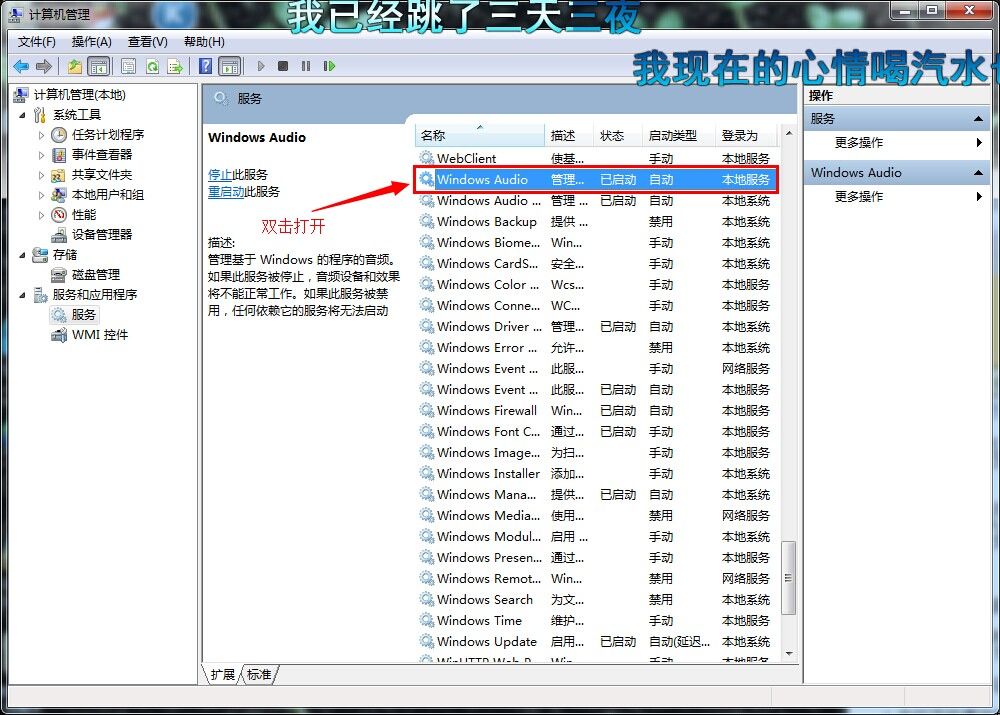
4.在打开的属性框,选择“常规”项点击“启动”,如下图所示
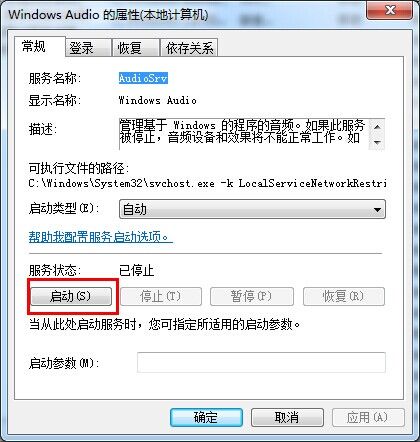
5.提示成功获得权限,点击确定,如下图所示
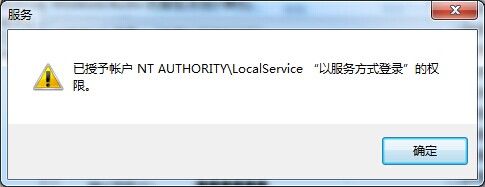
6.切换到登录框,随便输入密码两遍(如:1234567),点击确定。如下图所示
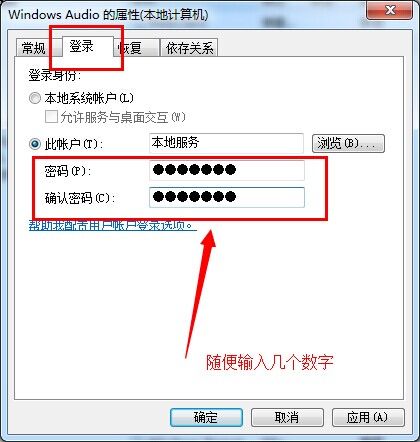
7.点击确定就完成了win7开启音频服务的操作。如下图所示
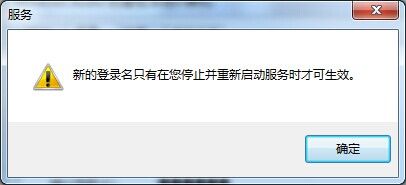
以上就是音频服务未运行的解决方案,有兴趣的朋友可以试试,希望以上的方案可以帮助到大家。
推荐阅读
"电脑TPM是什么意思"
- win11系统怎么安装 win11系统安装方法介绍 2021-07-30
- win11升级怎么绕过TPM win11 TPM开启 2021-07-30
- win7系统运行慢怎么办 系统运行慢解决教程分享 2021-07-30
- win7系统宽带连接错误代码651怎么办 系统宽带连接错误代码651解决教程分享 2021-07-28
win7系统怎么查看系统资源占用情况 查看系统资源占用情况教程分享
- win7系统怎么更换鼠标指针 系统更换鼠标指针教程分享 2021-07-26
- win7系统怎么修改任务栏预览窗口 系统修改任务栏预览窗口操作教程分享 2021-07-26
- win7系统运行速度慢怎么办 系统运行速度慢解决教程分享 2021-03-17
- win7系统怎么清理任务栏图标 系统清理任务栏图标教程分享 2021-03-17
u装机下载
更多-
 u装机怎样一键制作u盘启动盘
u装机怎样一键制作u盘启动盘软件大小:358 MB
-
 u装机超级u盘启动制作工具UEFI版7.3下载
u装机超级u盘启动制作工具UEFI版7.3下载软件大小:490 MB
-
 u装机一键u盘装ghost XP系统详细图文教程
u装机一键u盘装ghost XP系统详细图文教程软件大小:358 MB
-
 u装机装机工具在线安装工具下载
u装机装机工具在线安装工具下载软件大小:3.03 MB










